最近の一眼デジタルカメラは、動画が撮れるのが普通だと思います。
しかし、いざ動画を撮ってみようと思っても、
「設定ってどうすればいいの?」

私もそうでした。もう何がなんだか・・・
さっぱりわかりません!
写真を撮る時に、JPEGや露出モードの設定をしない人はいないと思います。動画には動画独特の設定がありますので、理解しておくと、便利です。
写真であれば通常、最初にする撮影の設定は
①「AF、ISO、ホワイトバランス、測光方式、ドライブモード」
②「画質設定、露出モード」、といったところだと思います。
このうち①のカッコの中の設定は動画もだいたい一緒です。写真を撮っていた時の経験を生かして設定すればOKだと思います。しかし、②のカッコの中の設定は写真と動画で、だいぶ違う部分です。
今回はこのうち、画質設定について解説したいと思います。
写真の画質設定で重要なのは、
1.画素数(画像サイズ)
2.圧縮率(RAWやJPEG、古くはTIFFなんてのもありました)
だと思います。多くの方がラージサイズ(→カメラの画素数を全て使う)、JPEG FINE(圧縮率)あたりを選択すると思います。
対する動画では・・・

上の画像はEOS80Dの動画の画質設定画面(動画記録サイズ)です。ちょっと見慣れない数字や用語が出ていますね。覚えておきたいのは、動画の画質は以下の3つの要素でだいたい決まるという事です。
1.画像サイズ
2.フレームレート
3.転送ビットレート
です。
上の写真だと1920×1080=画像サイズ、29.97fps=フレームレート、転送ビットレート=記載なし
となります。
画像サイズの設定で写真と動画の最も違う点は、
動画は撮影された画像のアウトプットが決まっている
という事です。写真の場合、記録画素数はそのカメラの持てる最大を設定する方が多いと思います。何故なら、写真の場合、例えばプリントのサイズ一つ取っても、小さなL判から、写真展などではA1、A0といった大判プリントまでと多岐にわたります。
つまり、画素数の制約の中で、最高で撮っておけば、後々大判プリントをする機会に恵まれても対応し易くなります。写真の場合1枚あたりのデータ容量はせいぜい20MB程度なので、わざわざ小さいサイズで撮影メリットは少ないと言えるでしょう。
対して動画はどうでしょうか?
恐らくほとんどのユーザーがテレビ、ないしはパソコンの画面で楽しむと思います。つまり、テレビないしはパソコンの画面サイズ(アウトプット)に合わせて撮ればいいのです。一般的な動画の画像サイズは、
「4K」と「Full HD」
のいずれかだと思います。実際には他にも(DCI 4Kとか)色々ありますが、とりあえずこの2つのサイズを覚えておけば十分だと思います。
動画の場合、サイズはピクセル数であらわされ、それぞれ、
4K=3840×2160ピクセル(だいたい800万画素くらい)
Full HD=1920×1080ピクセル(だいたい200万画素くらい)
です。
それでは4KとFull HDのどちらを選択すればいいのか?4Kの方が画質がいいから4Kを選択すればOKなのでしょうか?
個人的には、4KとFull HDのどちらを選択するかは「1.編集の環境、2.鑑賞するモニターの解像」を基準にすればいいと思います。
ポイントは編集です。
編集をしないならともかく、4KとFull HDでは快適に編集出来る環境が、パソコンやハードディスクのスペックにより大きく変化するからです。
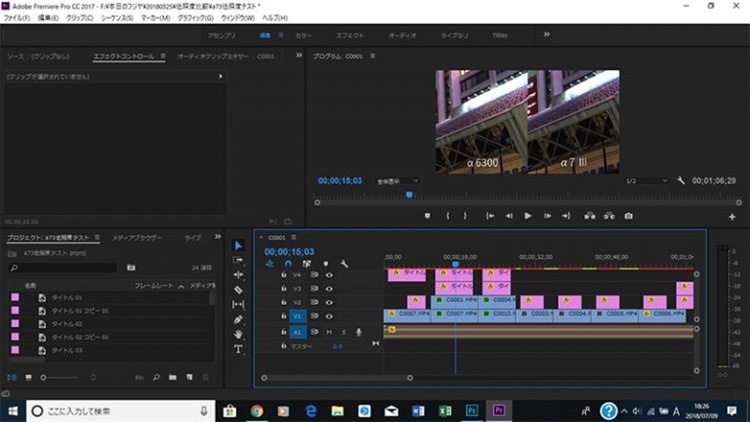
Full HDの動画なら、ソフトにもよりますが、インテルの中くらいのスペックのプロセッサー(現行のCore i5とか)でもリアルタイムで編集できると思います。編集した動画を実際の動画に書き出す処理(エンコードといいます)も、よほど長尺の動画でない限り、30分前後くらいで完了すると思います。

ちなみに、フジヤカメラのYoutubeは、フルHDサイズの動画を、Core i5プロセッサーのノートパソコンで編集していますが、ストレスの無いレベルで動作していると思います。
しかし4Kをリアルタイムで編集するとなると大変です。
快適に編集しようと思うとトップクラスのプロセッサーやSSDなど、高スペックで高額なパソコンが必要になると思います。4Kを選ぶかFull HDを選ぶか、編集環境が大きなポイントになると思います。
又、高画質な4Kを編集したい場合、プロキシ編集(編集用の軽いデータの動画を別に作って編集する方法)を使うという方法もありますが、これについてはまたいずれ取り上げたいと思います。
フレームレートは動画を、1秒間に何コマの静止画で表現しているかの値です。
一般的に映画は24p、テレビは30pで表示されているようです。最近はより滑らかな動きの表現が出来る60pを選択する方も多いようです。
それぞれ、映像にした時の表現が微妙に違うので、色々試してみて、好みのフレームレートを見つければいいと思います。又、60pで撮影すると、編集で30pにすれば2倍のスローモーションになるというメリットもあります。
ちなみに私は一般的な30pで撮影する事がほとんどです。

写真はEOS80Dの動画記録サイズ設定画面です。フルHD(ALL-I)では30p(29.97p)か24P(23.98p)のいずれかのフレームレートから選択(高圧縮のIPBではフルHD60pが選択可)、潔いほど簡潔です。
一般的な設定意外に、スローモーションを撮る為の「ハイフレームレート」「バリアブルフレームレート」といった設定もありますが、こちらは別の機会に取り上げたいと思います。
写真では考えられない事ですが、動画の場合、データの記録メディアへの転送速度により、画質が劣化してしまう事があります。
JPEGで写真を撮る際、高精細に撮りたければ、圧縮率を下げて(1枚あたりのデータ容量は大きくする)撮りますよね。動画の場合、転送速度が速い=映像を構成する1枚1枚の圧縮率が小さくなり画質が向上する、
転送速度が高い(高ビットレート)=圧縮率の低い精細なデータを記録出来る
となります。
ところで、この転送ビットレート、実際の設定ではどう行うのでしょうか?

上の写真はSONYのa6500の「記録方式」の設定画面ですが、この「記録方式」によって、転送ビットレートが変化するカメラが多いようです。
※動画の記録方式には、MP4、AVCHD、MOVなどがありますが、SONYのXAVC Sを除けば、MOVを選択すると最も高ビットレート、高画質になる事が多いようです。
SONYの場合、記録方式に「XAVC S」を選択すると最高の転送ビットレート50Mbps(FHD 30p時)になります。「MP4」を選ぶと16Mbpsとなり、画質が低下してしまいます。高画質で撮りたいなら「XAVC S」を選択する必要がある、という事ですね!

上の写真の中で、30pの後の「16M」「50M」が転送ビットレートです。記録方式に「XAVC S」を選択した方が、高ビットレートになっているのがわかると思います。

記録形式にMOVを選択すると、記録サイズ、フレームレート、転送ビットレートを、かなり細かく設定する事が出来ます。3840×2160(4K)では、400Mbpsという高ビットレートでの記録が可能で、動画では、現在最も高ビットレートな一眼デジタルの一台です。
画質の設定が画像サイズと記録方式だけの写真と違って、動画はかなり複雑な画質設定が必要です。又、メーカーやカメラによる違いも多く、わかりずらいです。
こういった設定がカメラやメーカーによって違うのも動画の敷居を上げてしまっている原因かもしれません。
さらにPanasonicなどは、上にあげた設定意外にも「4:2:0」<「4:2:2」(高画質)や「8bit」<「10bit」(高画質)など、さらに複雑な設定もあります。「4:2:2 10bit」は、カラーグレーディングをする際有利になるようですが、データはかなり重くなってしまいます(私は、撮って出しの「4:2:2 10bit」と「4:2:0 8bit」の画質差はわかりませんでした)。
とりあえず「サイズ」「フレームレート」「転送ビットレート(記録方式)」の3つを設定してみましょう!